Und: hat man in Visio 2013 einen Bericht erstellt, öffnet diese Datei in Visio 2016, dann lässt sich der Bericht nicht mehr aktualisieren. Zumindest nicht bei dem halben Dutzend Dateien, bei denen ich es versucht habe. Ein Bug?
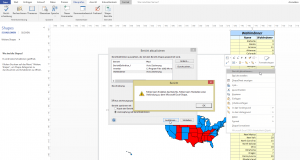
Hallo Rene,
wie geht es dir? Hoffe alles gut und ihr hattet wie wir hier heute schon den ersten Schneefall?
Ich bekomm es leider immer noch nicht hin, dass ich das Feld „Zeichnungs-Nr.:“ mit den passend Feld in den Shape-Daten verknüpfe, so dass ich nichts mehr ins Schriftfeld schreiben muss. Wie Funktioniert das richtig und möglichst einfach? Weiter ist mir noch eingefallen, dass das Feld „Datum“ mit „Datum Rev.A“ immer übereinstimmen muss. Das kann man doch bestimmt auch zusammenfassen oder?
Viele liebe Grüße
Nils
#####
Hallo Nils,
zu Deinen Fragen:
1. nö – zum Glück noch kein Schnee. Zum Glück, weil ich Fahrrad fahre und keinen Schnee in der Stadt mag!
2. Layer-Schutz raus vom Block. Markiere das Feld „Zeichnungs-Nr.:“ (es sind mehrere Klicks nötig, weil wahrscheinlich Gruppe in der Gruppe in der Gruppe) Dort wird ein Datenfeld „Zeichnungsnummer“ angelegt. Im ShapeSheet holst Du Dir die Info des Zeichenblattes:
=ThePage!Prop.Zeichnungsnummer
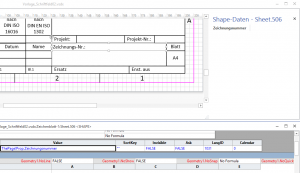
Shape auf der Zeichnung markieren; mit [F2] editieren, an das Ende des Textes klicken (sonst wird der Text überschrieben). Und dort wird mit Einfügen / Feld das Datenfeld eingefügt.
3. Klar – Du kannst einen Bezug von einem Shape auf ein anderes machen. Schau nach, wie es heißt (hier: Sheet.439). Und dann verweist Du mit =Sheet.439!Prop.Datum auf die andere Zelle.
Übrigens würde ich die 0 im Feld Datum ausblenden mit:
=GUARD(IF(ThePage!Prop.Datum=0,““,ThePage!Prop.Datum))
Kommst Du damit klar?
Wenn nicht – frag mich einfach
lg
Rene
Schade eigentlich. Ist mir bislang noch nicht aufgefallen. Befindet sich ein Shape in einer Gruppe, wie beispielsweise der Luftfilter, dann ist es nicht möglich ein Datensatz aus einer verknüpften Tabelle an das Mitgliedsshape zu binden. Das bedeutet: Man darf hierfür nicht gruppieren.
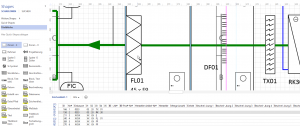
Haben Sie auch zu viel Geld? Richtig – es wird immer schwieriger eine Steueroase zu finden, in der man sein Geld verstecken kann. Schnell ein Rechteck erstellt, auf einen Layer gelegt, mit einem Datenfeld versehen und die 30 Länder eintragen. Der Assistent Überprüfen / Shape-Berichte sammelt die Ländernamen ein.
Zum Glück gibt es noch ein paar Steueroasen – auch wenn die meisten von ihnen in der Karibik liegen.
Sehr geehrter Herr Dr. Martin
Ich habe mal wieder ein Problem:
Kann man Shapes, die in einer Schablone abgelegt sind, externe Daten zuweisen ohne sie auf die Arbeitsfläche zu ziehen?
Mein Problem ist folgendes:
Ich habe bereits etliche Shapes gezeichnet, die in späteren Zeichnungen enthalten sein werden. Zu der Zeichnung sollen dann Berichte erstellt werden, in denen die vervendeten Shapes mit Stückzahl und verschiedenen Eigenschaften wie Artikelnummer und Preis aufgelistet werden.
Um nun nicht jedes Shape auf die Arbeitsfläche ziehen zu müssen, die externen Daten zuzuweisen und dann in die Schablone zurückspeichern zu müssen bin ich an einer eleganteren Lösung interessiert.
Viellleicht können sie helfen:
Mit freundlichen Grüßen
WS.
######
Sehr geehrter Herr S,,
es gibt zwei Lösungen für Ihr Problem: Sie können die Schablone, die Sie erstellt haben zur Bearbeitung öffnen (Kontextmenü):
Und dem Master-Shape neue Daten hinzufügen. Fenster schließen, bestätigen.
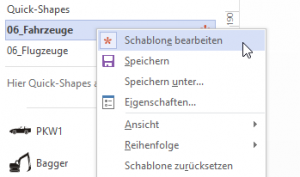
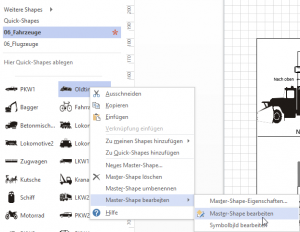 Oder Sie ziehen alle Shapes auf das Zeichenblatt. Anschließend weisen Sie einem Shape die Daten zu. Über das Kontextmenü des Aufgabenbereichs „Shapedaten“ können Sie die Daten in den Shape-Datensätzen „kapseln“. Dann können Sie diese Daten auf alle Shapes (mit einem Klick) übertragen. Dann wieder zurückziehen und umbenennen.
Oder Sie ziehen alle Shapes auf das Zeichenblatt. Anschließend weisen Sie einem Shape die Daten zu. Über das Kontextmenü des Aufgabenbereichs „Shapedaten“ können Sie die Daten in den Shape-Datensätzen „kapseln“. Dann können Sie diese Daten auf alle Shapes (mit einem Klick) übertragen. Dann wieder zurückziehen und umbenennen.
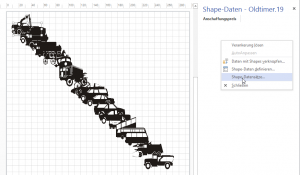
Gestern in der Visio-Schulung war eine Teilnehmerin begeistert als ich zeigte, dass man von der Seite
https://www.microsoft.com/de-de/download/details.aspx?id=13443
Landkarten herunterladen kann. Man kann über das Kontextmenü sehr schnell ein Land an ein anderes anpassen. Leider fehlt erstaunlicherweise Indien …
Im Hintergrund sehen Sie eine andere Weltkarte (mit Indien)
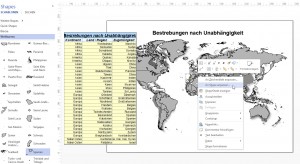
Sehr geehrter Herr Dr. Martin.
Verbunden mit einem lieben Gruß aus Magdeburg wende ich mich, nach einigen Jahren Abstinenz, wieder an Sie.
Vielleicht können Sie mir in einem, für einen Kunden wichtigen Thema, evtl. bitte weiterhelfen?
Im heutigen Seminar konnten wir leider ein Thema in MS Visio 2013 nicht zufriedenstellend abschließen.
Gestatten Sie mir kurz eine Schilderung?
Thema:
Organigramme mit Visio 2010/2013 erstellen.
Der Kunde arbeitet mit der Version 2013-Professional.
Situation:
1.) Der Kunde muss aufgrund der „Fehler im System“ von 2010/2013 ein eigenes Organigramm unter Zuhilfenahme einer abgespeckten MS Excel-Datei aufbauen.
Durch das mehrmalige Auftreten von Mitarbeitern/innen in verschiedenen Positionen, die aber von einer Person halt ausgefüllt werden, ist dies aber so nicht möglich.
Bei jedem Erstellen eines Organigramms aufgrund einer Excel-Grundlage gab es die Fehlermeldung bzgl. der „doppelten Datensätze“. – Das bedeutet leider,
dass ein Mitarbeiter/in keine Position in einem Organigramm doppelt befüllen kann. Dies scheint doch eher wirklichkeitsfremd und die Situation muss beim Kunden aber gelöst werden.
2.) Zudem scheinen immer noch keine weiteren gleichberechtigten Führungsebenen darstellbar zu sein. Beim Kunden sind aber drei GF auf gleicher Ebene vorhanden und sollen nun dargestellt werden.
3.) Der Kunde will nun ein eigene s, passendes Organigramm-Shape erstellen, was aber nicht gelungen ist.
Mein Ansatz:
1.) Erstellung eines eigenen (freien) Organigramm-Shapes mit den gewünschten Platzhaltern und den zusätzlich benötigten Angaben im Kunden-Organigramm.
Das misslang, da sich in einem Organigramm-Shape in 2013 keine weiteren Textfelder verbinden bzw. aufnehmen lassen.
Im Modus der Bearbeitung gelang diese Aufnahme des Textfeldes, aber nach dem Ziehen auf das Zeichenblatt löste sich das Textfeld wieder aus dem Shape.
Zudem konnte auch kein Bild mehr im noch vorhandenen Platzhalter eingefügt/gewählt etc. werden.
In allen weiteren Versuchen, auch dem Versuch eine eigene Form zu einem Organigramm-Shape umzugestalten, misslangen.
An den dringend benötigten Bildplatzhalter kam ich dann gar nicht mehr heran.
Zudem kam immer die Meldung, dass ein Organigramm-Shape nicht mit anderen Elementen verbunden werden kann.
An das Organigramm-Shape kamen wir auch nicht weiter heran, weil angeblich Schutz, Layer etc. das immer verhindern würden. Alles war aber deaktiviert.
Auch ein Gruppieren oder Aufheben von Gruppierungen war nicht möglich. = Negativ!
2.) Aufbau einer neuen MS Excel-Tabelle mit den Spalten: Name, Position, Vorgesetzter, Master-Shape, Aufgabe 1 und Aufgabe 2 (Mitarbeiter-Daten).
Dann speicherte ich die Datei ab, habe aber beim Master-Shape nur einmal die möglichen Platzhalter (Position, Manager, Assistenz, Führung) vergeben.
Erstellung des Organigramms dann über den Assistenten im Menü von Datei + Neu + Organigramm-Vorlage.
So kam ich wenigstens an e i n e n brauchbaren Platzhalter mit Bild und den zusätzlich benötigten Textfeldern für jede Position heran, um nach und nach das Organigramm aufbauen zu können.
Der Nachteil ist: Die Excel-Datei kann nicht für das Unternehmen genutzt werden, da keine doppelten Werte bei den Mitarbeitern vorkommen dürfen.
Wechseln Mitarbeiter, muss immer ein neuer Platzhalter designt werden, und die Excel-Datei darf nicht mehr „aufgerufen“ werden. = Auch ein bissl Negativ!
Zudem auch ein umständlicher Aufbau des gesamten Organigramms.
Ziel:
1.) Der Kunde will ein passendes Shape (Bild + vier Textfelder/Platzhalter) designen, das er ohne großen Aufwand immer wieder verwenden kann.
Besteht die Möglichkeit, doch die Gruppierung/Schutz eines Organigramm-Shapes aufzuheben, es komplett nach eigenen Wünschen zu gestalten?
Oder lassen die internen Verknüpfungen (Excel, Access oder andere Datenbanken) es gar nicht zu, andere „freie“ Felder aufzunehmen. Das wäre an sich ja logisch, da die Organigramme aus Datenfeldern
Ihre Inhalte beziehen oder auch dorthin exportieren können.
Gibt es dennoch eine passenden Lösung?
2.) Der Kunde würde gern eine Excel-Tabelle als Grundlage nutzen.
Aber wie lassen sich die doppelten Einträge umgehen? Der Mitarbeiter hat eben an und ab eine, oder zwei und mehr Positionen (in einem anderen Strang/Abteilung) zu besetzen.
Ist es dann gar nicht mehr möglich? – Oder muss bei einem doppelten Datensatz immer ab dem zweiten Eintrag ein Zusatz/Synonym verwendet werden? – Das wäre sehr umständlich.
3.) Kann Visio inzwischen doch zwei oder mehr Führungsebenen nebeneinander anzeigen, oder ist es immer noch ein Problem, so wie im PowerPoint, einen zweiten und mehr GF´s anzeigen zu lassen?
Vielleicht haben Sie, Herr Martin, hier Erfahrungen, oder können den Sachverhalt auch für Ihre Schulungen/weiteren Diskussionen aufnehmen?
Über eine erste Idee, oder wenigstens eine hilfreiche Aussage Ihrerseits, würde ich mich sehr freuen.
Viel Erfolg für das neue 2013er-Buch ist gewünscht und Dank von mir an Sie.
Sehr geehrter Herr E.,
Ich kann Ihre Kritik bestätigen. Zum einen ärgere ich darüber dass MS in der Version 2013 die Orga-Shapes so „verquietscht“ hat – wohl kein Europäer stellt so seine Orgastruktur dar.
Die Tatsache – ein Mitarbeiter darf nicht für zwei Chefs arbeiten ist realitätsfremd – ich weiß. MS geht von einer streng hierarchischen Orgastruktur aus. Ist natürlich leichter zu programmieren. Von rein zeichnerischen Aspekt kann man „schummeln“.
Drei Geschäftsführer einer Firma habe ich mal gelöst, indem ich einen „Superchef“ darüber gesetzt habe – den Firmenname. Dann klappt es.
Sie sind nicht der erste, der gerne die Orga-Shapes anpassen möchte. Das ist leider m.W. nicht möglich. Ich habe auch schon versucht den Assistenten aufzubrechen – geht wohl nicht. Das heißt:
– entweder das nehmen, was Visio zur Verfügung stellt
– mit eigenen Shapes alles per Hand zeichnen
– einen solchen Assistenten nachprogrammieren (habe ich mal für eine Firma gemacht – irre aufwendig, weil sehr viel Rechenaufwand bezüglich der Positionierung!
Übrigens: weitere Felder können Sie definieren. Sowohl in den Excel-Daten werden sie nach Visio übernommen; als auch eine Definition in Visio kann auf den Shapes angezeigt werden (bsp: Stundenzahl – den Fall hatte ich mal)
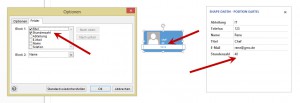
schöne Grüße
Rene Martin
Guten Tag Herr Martin,
leider konnte ich ihre letzte Rückantwort noch nicht prüfen, da ich gerade Testweise Verfahrensschemen für einen Auftrag bearbeiten muss. Sie erhalten aber umgehend Rückmeldung, wenn dies geschehen ist.
Ich hätte aber nochmals eine Frage an Sie:
Bei einer gestrigen Besprechung ist folgendes aufgefallen: In unseren Verfahrensschemen bekommen die einzelnen Shapes eine Bezeichnung, die auf der Zeichnung und in der Stückliste vorkommt. (Bild 1, Bsp.C1). Es wäre jetzt für unserer Zwecke sehr wichtig diese Benennung so zu gestalten, dass wenn ich die Bezeichnung im Schema (zb. auf C2) ändere es sich in den Shape-Daten direkt mitändert und umgekehrt. Ist das möglich?
#####
Hallo Herr R.,
es geht nur in eine Richtung. das heißt: Sie können nur die Informationen in den Daten ändern – dann werden sie auf dem Shape angezeigt. Nicht umgekehrt (das ist nur mit hohem Programmieraufwand möglich)